
Thunderbird non è morto! Non preoccuparti della confusione che circonda il progresso dello sviluppo di Thunderbird. Se hai installato questo amato client di posta elettronica sul desktop, dovresti abbandonare la webmail per un client di posta elettronica desktop se ... dovresti abbandonare la webmail per un client di posta elettronica desktop se ... Alcuni anni fa, la webmail era di gran moda. Ti chiedi se è ora di tornare a un client di posta elettronica desktop? Non guardare oltre. Vi mostriamo i vantaggi di un servizio di posta locale. Per saperne di più, vorrai sapere quali componenti aggiuntivi ti aiuteranno a sfruttarlo al meglio. Proprio al momento giusto, vi abbiamo presentato la nostra lista di dieci componenti aggiuntivi indispensabili per Thunderbird e una lista di 25 componenti aggiuntivi da provare.
Nota: tutti i componenti aggiuntivi consigliati di seguito funzionano con Thunderbird 45, salvo diversamente indicato.
1. QuickFolders (cartelle a schede)
QuickFolders è un vero toccasana se la tua casella di posta ha una vasta collezione di cartelle. Ti consente di manipolare più velocemente le cartelle trasformandole in schede con i segnalibri.
Una volta installate le QuickFolder, una nuova barra degli strumenti appare proprio sotto la barra degli strumenti Posta. Qualsiasi cartella trascinata in questa barra degli strumenti viene visualizzata come una scheda con i segnalibri proprio lì. Non è tutto: puoi trascinare qualsiasi cartella / email in qualsiasi punto della tua posta in arrivo con il minimo dispendio di tempo.
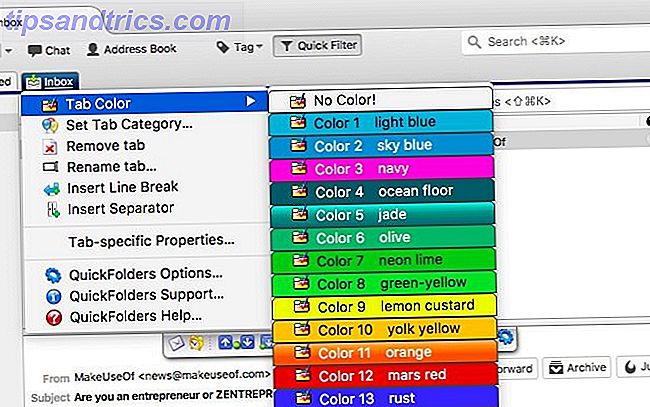
Con QuickFolders, puoi usare colori e categorie per distinguere tra le schede. Puoi anche comprimere le cartelle, cercarle, contrassegnarle come letti e ordinare automaticamente le email in base a criteri specifici. Dato l'ampio set di funzionalità di QuickFolders, potrebbe essere necessario un po 'di tempo per capire come utilizzare al meglio l'add-on, ma ne vale la pena.

La versione gratuita di QuickFolders è robusta e si rivela adeguata per la maggior parte degli utenti. È possibile eseguire l'aggiornamento alla versione premium per $ 15. QuickFolders funziona anche con un paio di altri client di posta elettronica: SeaMonkey e Postbox.
2. Testo rapido
Questo componente aggiuntivo ti farà risparmiare tempo! Con Quicktext, puoi creare modelli per il contenuto di posta elettronica. Inserirli nelle tue e-mail è facile come usare una parola chiave, una scorciatoia da tastiera, il menu contestuale o un pulsante della barra degli strumenti. Hai anche la possibilità di personalizzare i modelli utilizzando variabili come nomi e indirizzi email.

Il testo rapido potrebbe rivelarsi ridondante se si utilizza un'espansione di testo a pieno titolo Che cos'è l'espansione del testo e in che modo può aiutarti a risparmiare tempo? Cos'è l'espansione del testo e come può aiutarti a risparmiare tempo? Se riuscissi a risparmiare anche solo una piccola parte del tempo che dedichi alla digitazione, potresti risparmiare ore del tuo tempo ogni settimana. Questo è esattamente ciò che l'espansione del testo è per. Leggi Altre applicazioni sul tuo desktop. Se non si utilizza alcuna app di questo tipo o se ha funzionalità limitate, è importante installare Quicktext. Permette anche di specificare le linee dell'oggetto, le firme e gli allegati durante la creazione di un modello.
Se sei soddisfatto di Quicktext, potresti provare Quicktext Pro (€ 9), che aggiunge funzionalità come la condivisione dei modelli e il supporto degli script.
3. Schede di contatto
Contact Tab aggiunge un campo di ricerca dedicato alla finestra principale di Thunderbird per aiutarti a cercare i tuoi contatti con poche sequenze di tasti. Permette anche di creare nuovi contatti direttamente dalla casella di ricerca!
È possibile filtrare i contatti dalla Rubrica in base a nomi, indirizzi e-mail, account di chat, note e così via. Per specificare il criterio di ricerca predefinito, fare clic sull'icona "biglietto da visita" nella casella di ricerca. Ecco uno screenshot di ciò che verrà visualizzato:

Se installi schede di contatto, memorizza la scorciatoia CTRL + MAIUSC + E per evidenziare la casella di ricerca del componente aggiuntivo in una sola operazione.
4. Interruttore di firma
Scrivere e-mail richiede tempo e l'etichetta e-mail è complessa così com'è. Avere una cosa in meno di cui preoccuparsi impostando la firma e-mail perfetta 7 Suggerimenti per la creazione della firma professionale perfetta per l'email 7 Suggerimenti per la creazione della firma elettronica professionale perfetta Abbiamo scritto molto su come inviare email come un professionista, ma un aspetto che è regolarmente trascurato è la firma e-mail. Ecco come impostare la firma email professionale perfetta. Leggi altro, pronto a collegarsi alla fine di ogni e-mail che invii.
Meglio ancora, avere una manciata di firme per passare da una all'altra, in base all'account e-mail che stai utilizzando e al destinatario dell'email. Installa Signature Switch per creare un set predefinito di firme. Puoi scegliere quello appropriato super veloce ogni volta che invii un'email.
Dopo aver installato l'estensione, questa viene visualizzata nel menu di scelta rapida quando scrivi un'email. Prima di poter iniziare a utilizzarlo, devi aggiungere almeno una firma (predefinita) da Strumenti> Componenti aggiuntivi> Modifica firma> Preferenze / Opzioni . Cerca il pulsante Nuovo per impostare una nuova firma e assicurati che il file della firma sia nel formato .HTML.

Dalla finestra di dialogo Opzioni del componente aggiuntivo, è possibile assegnare scorciatoie da tastiera personalizzate per attivare o disattivare le firme e scorrere il set predefinito.
5. Stampa unione
L'invio di e-mail di massa con un tocco personale è facile se hai installato Mail Merge. Diciamo che vuoi usare Thunderbird per inviare un invito a una festa a 30 persone. È possibile utilizzare il campo Ccn: nella finestra Componi per inviare la stessa email ai 30 destinatari, ma non esiste un modo automatico per personalizzare l'e-mail per ognuno di essi. Questo a meno che tu non usi un add-on come Mail Merge.
Troverai istruzioni chiare dallo sviluppatore sull'utilizzo del componente aggiuntivo direttamente nella pagina Stampa unione nella galleria dei componenti aggiuntivi, quindi non entrerò in quelle qui.
Con il componente aggiuntivo installato, è possibile utilizzare le variabili per trasformare una singola bozza e-mail in un numero qualsiasi di singoli messaggi personalizzati. Ad esempio, se desideri indirizzare automaticamente i destinatari in base al loro nome, puoi utilizzare una variabile come {{FirstName}} nella bozza di email e estrarne i valori da un foglio di calcolo .CSV.

Stampa unione crea una nuova e-mail per ciascun destinatario e la salva nella posta in uscita. Sostituisce anche le variabili con i loro valori appropriati. Non dovrebbe esserci alcuna discrepanza tra il nome della variabile nella bozza dell'email e il nome della colonna corrispondente nel foglio di calcolo.
L'add-on è compatibile con Thunderbird 45, ma ho avuto problemi a farlo funzionare, molto probabilmente a causa di un componente aggiuntivo in conflitto.
6. filtri rapidi
Se la tua casella di posta si riempie velocemente 3 semplici modi per fermare il sovraccarico delle email dal colpire la tua casella di posta 3 semplici modi per fermare il sovraccarico delle email dal colpire la tua casella di posta elettronica ha una buona reputazione come killer della produttività. Gestire bene l'e-mail può aiutarti a mantenere pulita la tua casella di posta, ma non sarebbe bello se ne avessi di meno all'inizio? Leggi di più sempre, ti innamorerai di ciò che QuickFilters può fare per te: ti dà un modo per definire i filtri al volo.
Dopo aver installato il componente aggiuntivo, cerca il pulsante QuickFilters Assistant nella barra degli strumenti e fai clic su di esso. Ora, la prossima volta che trascini una o più e-mail in una cartella, ti verrà chiesto di impostare un filtro. Seleziona uno dei criteri predefiniti elencati e premi il pulsante Crea filtro .... Sarai quindi in grado di aggiungere altri attributi per perfezionare il filtro.

Naturalmente, puoi creare un nuovo filtro anche quando l'assistente quickFilter non è attivo. Fare clic sul pulsante Filtri messaggio ... nella barra degli strumenti per iniziare.
quickFilters ti offre molte altre opzioni per manipolare i filtri. Ad esempio, consente di clonare i filtri, unirli, ordinarli / raggrupparli e persino isolare i filtri che funzionano su una cartella specifica.
7. XNote ++
XNote ++ ti porta Post-it per le tue e-mail. È un semplice componente aggiuntivo che ti consente di creare una nota adesiva per e-mail: tutto ciò che devi fare è fare clic sul pulsante della barra degli strumenti XNote ++ quando hai selezionato un'e-mail.
L'add-on è ottimo per prendere nota delle informazioni vitali dalle e-mail: numeri di telefono, indirizzi, collegamenti a siti Web, codici promozionali e così via. È anche utile per aggiungere promemoria per aiutarti a seguire le email.

Se hai creato una nota adesiva per un'email, questa viene visualizzata quando selezioni il messaggio. Scompare se si fa clic altrove sullo schermo e riappare quando si riseleziona il messaggio.
8. Allega dagli Appunti
Attach from Clipboard è una nuova estensione, quindi non la troverai tra gli elenchi "top rated" e "più popolari". Ho deciso di includerlo qui perché è un componente aggiuntivo pratico e veloce che vale la pena dare una possibilità.
Il componente aggiuntivo consente di allegare immagini, file, URL e così via direttamente dagli Appunti. Ciò significa che non è necessario dedicare tempo alla ricerca di un file nel file explorer del desktop per allegarlo a un'e-mail.
Dopo aver installato Allega dagli Appunti e riavviato Thunderbird, puoi iniziare ad aggiungere voci di appunti alle e-mail. Cerca l'opzione Allega> Da Appunti nella finestra Componi.

Troverai l'opzione "collega dagli appunti" nel menu contestuale del pannello degli allegati e in File> Allega nella barra dei menu.
9. Invia dopo
L'invio differito è una funzionalità potente da avere in un client di posta elettronica. La funzionalità di invio successivo di Thunderbird ti consente di inviare messaggi alla cartella Posta in uscita con una scorciatoia da tastiera. Il problema è che devi inviare questi messaggi non inviati manualmente in seguito. Questo è il punto in cui il componente aggiuntivo Invia dopo è utile: consente di inviare automaticamente i messaggi in base a una pianificazione.
Per programmare una e-mail, fai clic sul collegamento predefinito "Invia dopo" di Thunderbird ( CTRL + MAIUSC + INVIO ) quando il cursore si trova nella casella del contenuto dell'email. Questo fa apparire le opzioni di pianificazione che puoi vedere qui sotto.

Nel campo Invia a :, utilizzando come esempio il testo segnaposto, inserire la data e l'ora in cui si desidera che l'e-mail si spenga.
Verrà quindi visualizzato il pulsante Invia in giro ... attivo. Se fai clic su questo pulsante, il messaggio finisce nella cartella Bozze e viene inviato all'ora che hai scelto. Si noti che è anche possibile pianificare l'e-mail per, diciamo, "15 minuti dopo".

Diciamo che fai clic sul pulsante Invia posta in uscita anziché sul pulsante Invia in giro .... Il messaggio passa quindi alla cartella Posta in uscita e viene inviato insieme al resto dei messaggi non inviati. Apri la sezione delle preferenze del componente aggiuntivo per modificare gli intervalli in cui i messaggi non inviati dovrebbero lasciare la posta in uscita.

10. Personas Plus
Con Personas Plus hai la possibilità di rinnovare il tuo client di posta elettronica. L'add-on ti offre un modo semplice per cambiare l'aspetto di Thunderbird con temi colorati o "skin".
Quando installi il componente aggiuntivo, Thunderbird ottiene automaticamente un nuovo sfondo e nuovi colori per l'interfaccia utente. Questo è il nuovo "personaggio" predefinito al lavoro, aggiunto da Personas Plus.
Fare clic sul pulsante della barra degli strumenti di Personas per rivelare i collegamenti alle preferenze e ai temi del componente aggiuntivo forniti in bundle con il componente aggiuntivo. Potrai visualizzare l'anteprima dei temi non appena li selezioni dal menu. Cerca la voce di menu Persona personalizzata se desideri creare un tema o due di tua scelta.

25 Altri fantastici componenti aggiuntivi
1. Enigmail - Aggiunge la crittografia OpenPGP PGP Me: Abbastanza buona Privacy Spiegata PGP Me: Abbastanza buona Privacy spiegata Abbastanza buona La privacy è un metodo per crittografare i messaggi tra due persone. Ecco come funziona e se resiste al controllo. Ulteriori informazioni e autenticazione su Thunderbird.
2. Consenti temp HTML: consente di abilitare temporaneamente l'HTML su base per e-mail.
3. MinimizeToTray revived (Windows, Linux) - Riduce al minimo le finestre di posta nella barra delle applicazioni. Funziona anche con Firefox.
4. Nostalgia - Aggiunge scorciatoie da tastiera per passare da una finestra all'altra e viceversa, spostare / copiare messaggi e così via.
5. Provider per Google Calendar - Syncs Lightning con Google Calendar e Google Tasks. Lightning viene integrato con Thunderbird per impostazione predefinita.
6. Reindirizzamento mail: consente di reindirizzare / re-inviare e-mail a uno o più destinatari. Questo non è lo stesso di inoltro.

7. Auto Address Cleaner - Rimuove automaticamente i nomi visualizzati per gli indirizzi e-mail nei campi A :, Cc: e Ccn : . Può causare conflitti con il componente aggiuntivo Stampa unione.
8. QuickNote - Leggera estensione a schede che aggiunge una funzionalità per prendere appunti a Thunderbird. Note di salvataggio automatico.
9. Master Password + - Aggiunge miglioramenti alla funzione di password principale incorporata di Thunderbird. Con questo componente aggiuntivo, è possibile bloccare Thunderbird con un timer o bloccare la finestra corrente con un pulsante della barra degli strumenti.
10. CardBook: aggiunge una rubrica supportata da CardDAV a Thunderbird.
11. BorderColors GT - Assegna un colore unico alla finestra di Compose in base all'indirizzo Da: email, per semplificare l'identificazione degli account.
12. Filtro menu: aggiunge il supporto per nascondere le voci di menu che non si usano mai. Si noti che non è possibile riorganizzare le voci di menu.

13. Pulsanti della barra degli strumenti classica: ripristina i pulsanti della barra degli strumenti di piccole dimensioni forniti con versioni precedenti a Thunderbird 15. Offre anche altre modifiche alla barra degli strumenti.
14. CategoryManager 2: consente di classificare i contatti di Thunderbird e inviare e-mail a tutti i membri di una particolare categoria contemporaneamente.
15. Scorrimento rotellina - Consente di cambiare tab scorrendo con la rotellina del mouse.
16. Cerca come elenco: visualizza i risultati della ricerca come un elenco.
17. Ordinare manualmente le cartelle: consente di riordinare le cartelle e gli account nel riquadro delle cartelle.
18. ThunderHTMLedit: consente di modificare l'origine HTML per il contenuto della posta elettronica nella finestra di Compose.

19. Risultati di ricerca Ordina per data Non pertinenza - Rende "ordina per data" l'impostazione predefinita (anziché "ordina per rilevanza") per i risultati di ricerca.
20. Gestore soggetto: consente di raccogliere, gestire e riutilizzare i soggetti di e-mail composte.
21. AutoCopy 2: copia automaticamente il testo selezionato negli Appunti e lo incolla in caselle di testo al clic centrale.
22. Indirizzamento sicuro: assicura che non invii e-mail ai destinatari sbagliati.
23. Slim Add-ons Manager - Visualizza più voci aggiuntive alla volta nella Gestione componenti aggiuntivi riducendo l'altezza di ogni voce.

24. Simple Locale Switcher: consente di passare rapidamente da una lingua all'altra per l'interfaccia utente.
25. Gestione componenti aggiuntivi - Numero versione: visualizza i numeri di versione per i componenti aggiuntivi installati in Gestione componenti aggiuntivi.
Componenti aggiuntivi che desideriamo che potremmo raccomandare
Diversi componenti aggiuntivi che una volta erano abbastanza popolari non sono stati aggiornati in più di un anno, non sono compatibili con Thunderbird 45 o non sono più efficaci. Abbiamo tolto tali componenti aggiuntivi dalla nostra lista, ma nomineremo cinque dei nostri preferiti qui, nel caso in cui si desideri seguire questi componenti aggiuntivi quando fanno un ritorno.
- ThunderBrowse: consente di aprire i collegamenti nelle e-mail all'interno di Thunderbird.
- ThreadVis - Aggiunge suggerimenti visivi per aiutarti a comprendere il contesto nei thread di posta elettronica.
- Conversazioni di Thunderbird - Aggiunge il supporto per le conversazioni con thread e consente di rispondere ai singoli messaggi "in linea".
- Avviso cassetta postale: consente di assegnare suoni di avviso univoci, stili di notifica e azioni di follow-up per account di posta elettronica individuali.
- Identity Chooser: assicura che tu stia scegliendo l'account corretto mentre componi un'email.
Long Live Thunderbird!
Thunderbird è flessibile e open source. È come VLC per la posta elettronica - un preferito perenne tra gli utenti di computer, indipendentemente dalla scelta del sistema operativo Mac, Linux o Windows: non conta davvero più [opinione] Mac, Linux o Windows: in realtà non conta più [ Opinione] Ogni anno importa sempre meno che sistema operativo usi, perché ogni anno passiamo più tempo sul nostro computer usando nient'altro che il browser. E i browser sono multipiattaforma. Vuoi avere ... Leggi altro. Con così tanti eccellenti componenti aggiuntivi per aumentare la sua potenza, Thunderbird migliora solo.
Abbiamo omesso i tuoi componenti aggiuntivi preferiti o quelli che ritieni meritevoli di fare il taglio? Li elenco per noi nei commenti.
Originariamente scritto da Aibek Esengulov il 15 maggio 2007.



